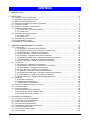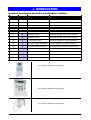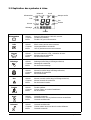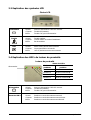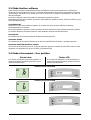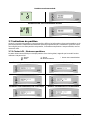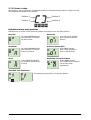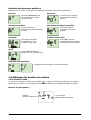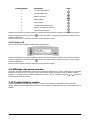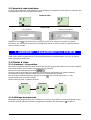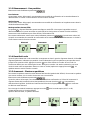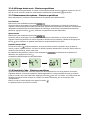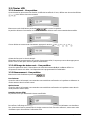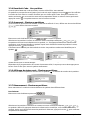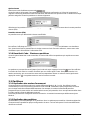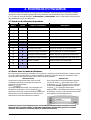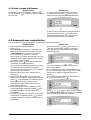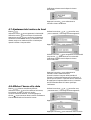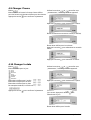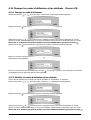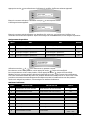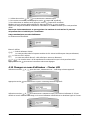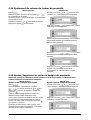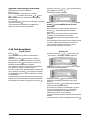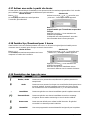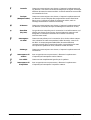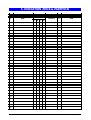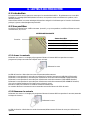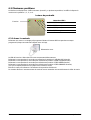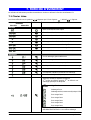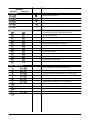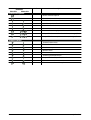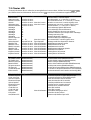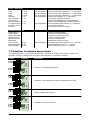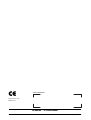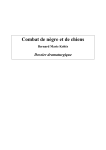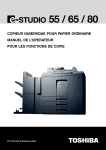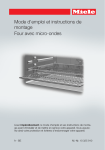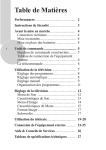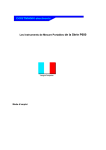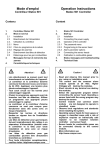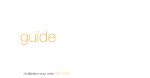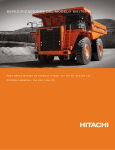Download MATRIX 832 / 832+ / 424 MODE D`EMPLOI
Transcript
Rimex MATRIX 832 / 832+ / 424 MODE D’EMPLOI CONTENU 1. INTRODUCTION ..................................................................................................................... 4 2. AFFICHAGES ........................................................................................................................... 5 2.1 Layout & fonction des touches .......................................................................................... 5 2.2 Explication des symboles à icône ...................................................................................... 6 2.3 Explication des symboles LCD ........................................................................................... 7 2.4 Explication des LED’s du lecteur de proximité ..................................................................... 7 2.5 Fonction veilleuse ............................................................................................................ 8 2.6 Modes d’armement - une partition ................................................................................... 8 2.7 Indication des partitions ................................................................................................... 9 2.7.1 Clavier LCD - plusieures partitions ........................................................................... 9 2.7.2 Clavier icône ......................................................................................................... 10 2.8 Affichage des troubles système ........................................................................................ 11 2.8.1 Clavier à icône ...................................................................................................... 11 2.8.2 Clavier LCD ........................................................................................................... 12 2.9 Affichage des zones ouvertes .......................................................................................... 12 2.10 Trouble batterie continu .................................................................................................. 12 2.11 Reset Anti-code/ installateur ........................................................................................... 13 3. ARMEMENT ET DÉSARMEMENT DU SYSTEME ............................................................................ 13 3.1 Clavier icône.................................................................................................................. 13 3.1.1 Armement - Utilisation d’une partition .................................................................... 13 3.1.2 Affichage du statut armé - Utilisation d’une partition ................................................ 13 3.1.3 Désarmement - Utilisation d’une partition ............................................................... 14 3.1.4 Anti-code reset - Utilisation d’une partition ............................................................. 14 3.1.5 Armement - Utilisation de plusieures partitions ........................................................ 14 3.1.6 Affichage du statut armé - Utilisation de plusieures partitions ................................... 15 3.1.7 Désarmement - Utilisation de plusieures partitions ................................................... 15 3.1.8 Anti-code reset - Utilisation de plusieures partitions ................................................. 15 3.2 Clavier LCD ................................................................................................................... 16 3.2.1 Armement - Utilisation d’une partition .................................................................... 16 3.2.2 Affichage du statut armé - Utilisation d’une partition ................................................ 16 3.2.3 Désarmement - Utilisation d’une partition ............................................................... 16 3.2.4 Anti-code reset - Utilisation d’une partition ............................................................. 17 3.2.5 Armement - Utilisation de plusieures partitions ........................................................ 17 3.2.6 Affichage du statut armé - Utilisation de plusieures partitions ................................... 17 3.2.7 Désarmement - Utilisation de plusieures partitions ................................................... 17 3.2.8 Anti-code reset - Utilisation de plusieures partitions ................................................. 18 3.3 Partitions ....................................................................................................................... 18 3.3.1 Modes d’armement ................................................................................................ 18 3.3.2 Explication des partitions ........................................................................................ 18 3.3.3 Dépendance d’une partition ................................................................................... 19 3.4 Armement / Désarmement sous menace .......................................................................... 19 3.5 Tonalités d’erreur ........................................................................................................... 19 3.6 Services d’urgence ......................................................................................................... 19 3.6.1 Activer une alarme d’incendie ................................................................................ 19 3.6.2 Activer une alarme attaque armée .......................................................................... 19 3.6.3 Activer une alarme médicale .................................................................................. 19 4. FONCTIONS D’UTILISATEUR ................................................................................................... 20 4.1 Fonctions d’utilisateur disponibles ................................................................................... 20 4.2 Entrer dans le mode d’utilisateur ..................................................................................... 20 4.3 Quitter le mode d’utilisateur ........................................................................................... 21 4.4 Armement avec neutralisation ......................................................................................... 21 4.5 Affichage de la mémoire d’événement ............................................................................. 22 4.6 Volume du clavier codeur................................................................................................ 22 4.7 Luminosité du clavier codeur ........................................................................................... 23 4.8 Heure et date................................................................................................................. 23 2 Juillet 2005 4.9 Ajustement de l’horloge .................................................................................................. 24 4.10 Changer la date ............................................................................................................. 24 4.11 Changer/Supprimer des codes d’utilisateur et les attributs - Clavier icône .......................... 25 4.11.1 Changer/Supprimer un code ................................................................................ 25 4.11.2 Ajouter/Supprimer/Changer un utilisateur ............................................................. 25 4.12 Changer des codes d’utilisateur et les attrinuts - Clavier LCD ............................................ 27 4.12.1 Changer un code d’utilisateur .............................................................................. 27 4.12.2 Modifier des codes d’utilisateur et les attributs ....................................................... 27 4.13 Modifier un nom d’utilisateur - Uniquement clavier LCD ................................................... 29 4.14 Ajustement du volume proximité ..................................................................................... 31 4.15 Ajouter/Supprimer des cartes de proximité & badges ........................................................ 31 4.16 Test du système............................................................................................................... 32 4.17 Activation d’un PGM à partir du clavier ............................................................................ 33 4.18 Activer la fenêtre téléchargement pour 1 heure ................................................................ 33 4.19 Description des types de zone ......................................................................................... 33 5. TABLEAU D’INDICATION DES ZONES & PARTITIONS ................................................................. 35 6. LECTEUR DE PROXIMITÉ .......................................................................................................... 36 6.1 Introduction ................................................................................................................... 36 6.2 Fonction avec une partition ............................................................................................. 36 6.2.1 Armer la centrale ................................................................................................... 36 6.2.2 Désarmer la centrale ............................................................................................. 36 6.3 Fonction avec plusieures partitions .................................................................................. 37 6.3.1 Armer la centrale ................................................................................................... 37 7. TABLEAUX DE LA MÉMOIRE D’ÉVÉNEMENTS ............................................................................. 38 7.1 Clavier icône ................................................................................................................. 38 7.2 Clavier LCD ................................................................................................................... 41 7.3 Visualiser la mémoire après alarme ................................................................................. 42 3 Juillet 2005 1. INTRODUCTION Fonctions principales et fonctions d’utilisateur limitées Maître Limité Fonction d'utilisateur Description 4 4 Armer avec neutralisation Permet de neutraliser des zones 4 4 Affichage mémoire Permet de voir la mémoire d'événement 4 4 Ajustement volume Permet d'ajuster le volume du clavier 4 4 Ajustement luminosité Permet d'ajuster l'intensité de la luminosité 4 4 Affichage heure & date Permet de voir l'heure & date 4 8 Changer l'heure Permet de changer l'heure de la centrale 4 8 Changer la date Permet de changer la date de la centrale 4 8 Changer des codes Permet de changer un code d'utilisateur 4 8 Ajouter/Changer utilisateurs Permet d'attribuer un nouvel utilisateur 4 8 Changer volume proximité Permer d'ajuster le volume du lecteur prox. 4 8 Ajouter des cartes proximité Permet d'ajouter/supprimer des cartes prox. 4 8 Activer un PGM Permet d'activer une sortie PGM 4 8 Activer téléchargement 1 hr Permet l'activation du téléchargement 1 hr 4 8 Test d'utilisateur Permet d'effectuer un test clavier/centrale Pour Armer / Désarmer, voir page 13 Pour Armer / Désarmer, voir page 16 Pour Armer / Désarmer, voir page 36 4 Juillet 2005 2. AFFICHAGES 2.1 Layout & Fonctions des touches Description des touches Clavier icône Clavier LCD Affichage à 7 segments - Nr. de zone, Partitions armées, troubles système et nr. d’événement dans la mémoire Alarme attaque armée - Appuyez cette touche pendant 2 secondes pour générer une alarme PA immédiate Alarme incendie - Appuyez cette touche pendant 2 secondes pour générer une alarme incendie immédiate Alarme médicale - Appuyez cette touche pendant 2 secondes pour générer une alarme médicale immédiate Touches numériques - Touches de fonction utilisées pour les codes d’utilisateur et la programmation d’utilisateur Touche d’armement - Utilisée pour changer le mode d’armement pendant le délai de sortie Touche de fonction - Utilisée pour entrer / quitter le mode d’utilisateur et pour sauver les options de programmation Touches flèches - Utilisées pour choisir les options et pour visualiser la mémoire Touche menu - Utilisée pour entrer et quitter le menu 5 Juillet 2005 2.2 Explication des symboles à icône Désarmé Alimentation Armé Attaque armée Prêt Feu Alarme Trouble Sabotage Alimentation Allumé: Clignote: Eteint: Source d’alimentation CA & DC correcte Trouble DC (batterie) Trouble CA / pas d’alimentation Prêt Allumé: Clignote: Eteint: Prêt à armer, pas de zones ouvertes La programmation est activée Une ou plusieures zones sont ouvertes Alarme Allumé: Clignote: Eteint: En mode mémoire / FTA - Activation de zone Alarme active en mode FTA Pas d’alarmes actives Sabotage Allumé: Clignote: Eteint: Sabotage (utilisé dans l’affichage mémoire) Sabotage en mode FTA Pas d’alarmes sabotage P.A. Allumé: Clignote: Eteint: Alarme PA (utilisé dans l’affichage mémoire) Alarme PA en mode FTA Pas d’alarmes PA Feu Allumé: Clignote: Eteint: Alarme incendie (utilisé dans l’affichage mémoire) Alarme incendie en mode FTA Pas d’alarmes incendie Trouble Allumé: Clignote: Eteint: Trouble système Clavier codeur en mode d’installateur Pas de troubles Armé Allumé: Clignote: Eteint: Centrale est armée Armement avec une ou plusieures zones neutralisées Centrale est désarmée Désarmé Allumé: Clignote: Eteint: Centrale est désarmée Clavier codeur se trouve dans le mode utilisateur Centrale est armée 6 Juillet 2005 2.3 Explication des symboles LCD Clavier LCD Alimentation Allumé: Clignote: Eteint: Source d’alimentation CA & DC correcte Trouble DC (batterie) Trouble CA / pas d’alimentation Trouble Allumé: Clignote: Eteint: Trouble système Clavier codeur en mode d’installateur Pas de troubles Prêt Allumé: Clignote: Eteint: Prêt à armer, pas de zones ouvertes La programmation est activée Une ou plusieures zones sont ouvertes 2.4 Explication des LED’s du lecteur de proximité Lecteur de proximité Plusieures partitions Alimentation Statut des LED’s Une partition Partition 4 Mode d’armement D Partition 3 Mode d’armement C Partition 2 Mode d’armement B Partition 1 Mode d’armement A Alimentation Allumé: Clignote: Eteint: Source d’alimentation CA & DC correcte Trouble DC (batterie) Trouble CA / pas d’alimentation Statut des LED’s Allumé: Clignote: Eteint: Partition ou mode d’armement est armé Partition ou mode d’armement est en alarme Partition ou mode d’armement est désarmé 7 Juillet 2005 2.5 Mode fonction veilleuse Cette fonction peut être activée/désactivée par l’installateur. Tous les informations sur l’affichage du clavier seront cachées quand le clavier n’a pas été utilisé pendant 20 secondes. Uniquement le symbole „Alimentation“ est affiché sur le clavier icône. Sur le clavier LCD, le symbole „Alimentation“ et l’heure et date sont affichés. La fonction veilleuse reste active jusqu’un code valide est entré au clavier. Dépendant de l’état de la centrale, le premier code utilisateur valable en mode „Fonction veilleuse“ peut avoir des effets suivants: Quand désarmé Quand il n’y a pas des troubles du système, la centrale sort de la fonction veilleuse et démarre automatiquement l’armement. En cas de troubles du système le clavier sort de la fonction veilleuse et les troubles peuvent être affichés. La centrale démarre l’armement quand le code utilisateur est entré une deuxième fois. Quand armé La centrale sort de la fonction veilleuse et démarre le désarmement. Quand en alarme La centrale sort de la fonction veilleuse et va dans le mode FTA (First To Alarm = première alarme). Quand en mode FTA (première alarme) Si le clavier peut retourner en mode „Fonction veilleuse“ quand on est dans le mode FTA, entrez le code utilisateur une deuxième fois pour re-afficher l’information FTA. 2.6 Modes d’armement - Une partition Clavier icône Clavier LCD Si le clavier est assigné à une seule partition, le mode d’armement est affiché quand la fonction veilleuse est désactivée. Si le clavier est assigné à une seule partition, le mode d’armement est affiché quand la fonction veilleuse est désactivée. Partition armée en mode A Partition armée en mode B Partition armée en mode C 8 Juillet 2005 Partition armée en mode D Partition s’arme avec neutralisation de zone 2.7 Indications de partition Quand il y a plusieures partitions, vous pouvez faire afficher les informations d’une seule partition ou de plusieures partitions, dépendant de différentes options programmées par l’installateur. Quand le clavier est configuré pour une seule partition uniquement, l’information de partition n’est pas affichée, sauf au reset anti-code. 2.7.1 Clavier LCD - Plusieures partitions Le statut suivant sera affiché pour chaque partition d’un clavier global, supposé que le mode Fonction veilleuse n’est pas activé: Alarme Armer ! Armer avec neutralisation Armé # Reset nécessaire Toutes les partitions sont désarmées Part. 1 s’arme ou est sélectionnée pour armer Partition 1 est armée Partition 1 en alarme Partition 1 reset installateur/anti-code requis Partition 1 armement avec neutralisation 9 Juillet 2005 2.7.2 Clavier à icône Les icônes P1 - P4 et l’affichage à 7 segments donnent les informations des partitions. Chaque coin de deux segments est assigné à une partition: Partition 1 Partition 2 Partition 3 Partition 4 Indications d’une seule partition Affichages sur un clavier à icône quand le système est configuré avec une seule partition: Désarmé En alarme Les icônes DÉSARMÉ et OK sont affichées. La centrale est prêt à armer. Armement Les icônes DÉSARMÉ et OK sont affichées. La centrale s’arme en mode A. Armé L’icône ARMÉ est affichée. La centrale a été armée en mode A. Le numéro de la dernière zone ouverte est affichée. (Zone 1) Première alarme (FTA) L’icône BELL clignote. Zone 1 était la première zone en alarme (FTA). Armement avec neutralisation L’icône ARMÉ clignote. Ceci indique que la centrale s’arme avec zones neutralisées. Reset Anti-code/installateur Les segments de la partition 1 clignotent alternés. 10 Juillet 2005 Indications de plusieures partitions Affichages sur un clavier à icône quand le système est configuré avec plusieures partitions: Désarmé En alarme Les icônes DÉSARMÉ et OK sont affichées. La centrale est prêt à armer. Le numéro de la dernière zone ouverte est affichée. (Zone 1) Sélectionner partition L’icône OK clignote. Sélectionnez la (les) partition(s) à armer. Sélectionner Première alarme (FTA) L’icône OK clignote. La partition en alarme clignote. Armement Première alarme (FTA) L’icône BELL clignote. La première zone en alarme de cette partition est affichée. OK arrête de clignoter. Les partitions 1, 2 & 3 s’arment et clignotent. Armé L’icône ARMÉ est affichée. Partitions 1, 2 & 3 sont armées. Reset Anti-code/installateur Les segments de la partition 1 clignotent alternés. 2.8 Affichage des troubles du système 2.8.1 Clavier à icône Un trouble du système est affiché par le symbole . Le type de ce trouble est affiché par un symbole spécial et par un chiffre. Sur la page 38 vous trouvez un tableau avec les différentes types de trouble. Exemple: Trouble système 7 Symbole trouble du système 11 N° du trouble Icône trouble du système Juillet 2005 Trouble système Description 1 Trouble fusible sirène 2 Trouble fusible Aux 3 Batterie manque 4 Batterie faible 5 Perte secteur 6 Trouble ligne téléphonique 7 Perte d’un module à distance 8 Echec de transmission Icône Pendant l’affichage d’un trouble système, le buzzer du clavier émet une tonalité. Vous pouvez arrêter le buzzer en appuyant une fois la touche . Quand le trouble n’est pas résolu pendant un certain temps, le buzzer redémarre. Dans le mode Fonction veilleuse, le buzzer ne peut pas être arrêté. 2.8.2 Clavier LCD Sur un clavier LCD le trouble est affiché automatiquement: Pendant l’affichage d’un trouble système, le buzzer du clavier émet une tonalité. Vous pouvez arrêter le buzzer en appuyant une fois la touche . Quand le trouble n’est pas résolu pendant un certain temps, le buzzer redémarre. Dans le mode Fonction veilleuse, le buzzer ne peut pas être arrêté. 2.9 Affichage des zones ouvertes Quand la centrale est désarmée, chaque zone ouverte est affichée sur le clavier. L’affichage à 7 segments indique le N° de zone sur un clavier à icône, sur un clavier LCD le nom de la zone est affiché suivi du symbole ‘!’. Le clavier peut uniquement afficher une zone à la fois. Utilisez les touches et pour faire afficher d’autres zones ouvertes. 2.10 Trouble batterie continu Les troubles batteries peuvent être continu, si l’option est activée par l’installateur. Le trouble reste affiché, même quand le problème a été résolu. Il faut appeler l’installateur pour qu’il puisse désactiver ce trouble. 12 Juillet 2005 2.11 Reset Anti-code/Installateur Quand l’option Reset Anti-code/Installateur a été activée par l’installateur, il faut entrer un code pour que le système puisse être ré-armé après une alarme. Clavier à icône Clavier LCD Une partition Plusieures partitions Appuyez la touche pour faire afficher le numéro du anti-code. Envoyez ce numéro à la station monitoring, qui vous envoit le reset code correspendant. Entrez ce code au clavier. Le système retourne vers la fonction normale. 3. ARMEMENT / DÉSARMEMENT DU SYSTÈME Cette section décrit comment armer et comment désarmement le système Matrix, soit avec un clavier à icône, soit avec un clavier LCD. 3.1 Clavier à icône 3.1.1 Armement - Une partition Pour armer le système, toutes les zones doivent être fermées (symbole OK affiché). Pour armer le système avec zones ouvertes, voir la section Armement avec neutralisation. . Entrez votre code d’utilisateur personnel Quand le code a été accepté, vous entendez une tonalité de confirmation et le système démarre l’armement en mode A. Pendant le délai de sortie vous entendez des tonalités. Pour changer le mode d’armement, appuyez la touche suivi le mode requis (A, B, C ou D). Quittez les lieux par un chemin désigné. Après le délai de sortie, le système est armé. Désarmé Armement Armé 3.1.2 Affichage du statut armé Dépendant de la programmation par l’installateur, le clavier à icône affiche le mode d’armement ou pas. Quand la fonction veilleuse est activée, uniquement le symbole de l’alimentation ( ) est affiché. 13 Juillet 2005 3.1.3 Désarmement - Une partition Entrez votre code d’utilisateur personnel . Pas d’alarme Quand votre code a été accepté, vous entendez une tonalité de confirmation et la centrale démarre le désarmement. Le clavier à icône retourne vers la fonction normale. Après alarme Quand votre code a été accepté, vous entendez une tonalité de confirmation et le système rentre dans le mode Première alarme (FTA). Mode première alarme (FTA) Le symbole clignote lentement quand vous êtes en mode FTA. Vous voyez la première zone qui déclenchait l’alarme. Quand vous êtes en mode FTA et le clavier rentre en mode ‘Fonction veilleuse’, entrez votre code d’utilisateur pour faire afficher l’information FTA. . Quand votre code a été Pour armer entièrement, entrez votre code d’utilisateur personnel accepté, vous entendez une tonalité de confirmation et la centrale démarre le désarmement. Le clavier à icône retourne vers la fonction normale. Désarmé Armement Armé 3.1.4 Reset Anti-code Quand l’option Reset Anti-code est activée, les segments en haut à gauche clignotent alternés. L’icône P1 clignote également, indiquant que partition 1 est en Reset Anti-code. Le système ne peut pas être armé jusque l’anti-code soit entré. Appuyez la touche pour faire afficher le numéro du anti-code. Le numéro est affiché par une chiffre après l’autre. Envoyez ce numéro à la station monitoring, qui vous envoit le reset code correspondant. Entrez ce code au clavier (après avoir appuyé la touche ). Le système retourne vers la fonction normale. 3.1.5 Armement - Plusieures partitions Pour armer le système, toutes les zones doivent être fermées (symbole OK affiché). Pour armer le système avec zones ouvertes, voir la section Armement avec neutralisation. Entrez votre code d’utilisateur personnel . Quand le code a été accepté, vous entendez une tonalité de confirmation et l’icône OK commence à clignoter. Entrez le(s) numéro(s) de la (des) partition(s) à armer (touches à ). Les partitions sélectionnées clignotent. Quand vous avez terminé votre choix, appuyez la touche pour confirmer.. Le délai de sortie démarre. Pour changer le mode d’armement, appuyez la touche suivi le mode requis (A, B, C ou D). Quittez les lieux par un chemin désigné. Après le délai de sortie, le système est armé. 14 Juillet 2005 3.1.6 Affichage statut armé - Plusieures partitions Dépendant de la programmation, le clavier à icône affiche en état armé les partitions armées ou rien du est allumé. tout. En mode „Fonction veilleuse“ uniquement le symbole de l’alimentation 3.1.7 Désarmement du système - Plusieures partitions Dans cette section il est décrit comment désarmer le système dans différents états. Pas d’alarme Entrez votre code d’utilisateur personnel . Quand le code a été accepté, vous entendez une tonalité de confirmation et l’icône OK commence à clignoter. Toutes les partitions armées sont affichées. Sélectionnez les partitions à désarmer. Les segments des partitions sélectionnées vont être disparus de l’affichage. Quand vous avez sélectionnés toutes les partitions, appuyez la touche pour confirmer. Les partitions vont être désarmées. Après alarme . Entrez votre code d’utilisateur personnel Quand le code a été accepté, vous entendez une tonalité de confirmation et l’icône OK commence à clignoter. Toutes les partitions en alarme clignotent. Sélectionnez les partitions à désarmer et appuyez la touche pour confirmer. Le système rentre dans le mode Première alarme (FTA). Première alarme (FTA) clignote lentement. Vous pouvez faire montrer la première zone qui était en L’icône de la sirène alarme, et donc causait l’alarme. Ceci pour la dernière partition sélectionnée. Quand le clavier rentre en mode Fonction veilleuse, entrez votre code. Pour désarmer les partitions, entrez le code d’utilisateur et sélectionnez les partitions à désarmer, puis appuyez la touche . Les partitions sélectionnées vont être désarmées. 3.1.8 Reset Anti-Code - Plusieures partitions Quand la fonction Reset Anti-Code est activée, les deux segments au coin de la partition concernée clignotent alternés. L’icône de la partition clignote également. Il n’est pas possible d’armer la centrale jusqu’un numéro anti-code a été entré. Appuyez la touche pour voir ce numéro. Les chiffres vont être affichées une après l’autre. Envoyez ce numéro à la station monitoring, qui vous envoit le code correspondant. Entrez ce code au clavier (après avoir appuyé la touche ). Le système retourne au fonction normale. 15 Juillet 2005 3.2 Clavier LCD 3.2.1 Armement - Une partition Quand toutes les zones sont sont fermées, la LED OK est affichée. Si non, défilez avec les touches fléches pour afficher les zones ouvertes: Entrez votre code d’utilisateur personnel pour armer le système. La partition démarre l’armement en mode A. Pendant le délai de sortie vous entendez des tonalités. Si vous désirez un autre mode d’armement, appuyez la touche , puis ou ou ou Quittez les lieux par le chemin désigné. Dépendant de la programmation et le mode d’armement utilisé, il se peut que vous devez appuyez un bouton ‘Push To Set’ pour armer le système entièrement. 3.2.2 Affichage du status armé - Une partition Quand le système est armé, l’heure/date et le mode d’armement (A, B, C, ou D) est affiché ou uniquement l’heure et la date. Ceci dépendant de la programmation d’installateur. 3.2.3 Désarmement - Une partition Entrez votre code d’utilisateur personnel . Pas d’alarme Quand le code a été accepté, vous entendez une tonalité de confirmation et le système se désarme. Le clavier retourne dans le mode normal. Après alarme Quand le code a été accepté, vous entendez une tonalité de confirmation et le système rentre dans le mode première alarme (FTA). Première alarme (FTA) La première zone qui déclenchait l’alarme est affichée. Pour effacer l’affichage et retourner dans le mode désarmé, entrez le code d’utilisateur une deuxième fois. Quand vous êtes en mode FTA et le clavier rentre en mode ‘Fonction veilleuse’, entrez votre code d’utilisateur pour faire afficher l’information FTA. 16 Juillet 2005 3.2.4 Reset Anti-Code - Une partition Quand l’option Reset Anti-code est activée, le clavier LCD affiche ‘reset required’. Le système ne peut pas être armé jusque l’anti-code soit entré. Appuyez la touche pour faire afficher le numéro du anti-code. Le numéro est affiché par une chiffre après l’autre. Envoyez ce numéro à la station monitoring, qui vous envoit le reset code correspondant. Entrez ce code au clavier (après avoir appuyé la touche ). Le système retourne vers la fonction normale. 3.2.5 Armement - Plusieures partitions Quand toutes les zones sont sont fermées, la LED OK est affichée. Si non, défilez avec les touches fléches pour afficher les zones ouvertes: Entrez votre code d’utilisateur personnel pour armer le système. ou ou ou Sélectionnez les partitions à armer en entrant la touche numérique adéquate Les partitions à armer sont indiquées avec le symbole „O“. En appuyant alternant la même touche numérique, vous allumez/éteindez ce symbole. Après avoir sélectionné toutes les partitions à armer, appuyez la touche pour confirmer.. L’armement sera confirmé par des tonalités du clavier. Les partitions armées sont identifiées par le symbole „ “. Armer partition 1 Armer partitions 1 & 2 Quittez les lieux par le chemin désigné. Dépendant de la programmation et le mode d’armement utilisé, il se peut que vous devez appuyez un bouton ‘Push To Set’ pour armer le système entièrement. 3.2.6 Affichage du status armé - Plusieures partitions Le clavier LCD affiche les partitions armées avec le symbole „ “ au dessous du numéro de la partition: 3.2.7 Désarmement - Plusieures partitions Dans cette section il est décrit comment désarmer le système dans différents états. Pas d’alarme Entrez votre code d’utilisateur personnel . Sélectionnez les partitions à désarmer en entrant la touche numérique adéquate ou ou ou Le symbole s’éteint. En appuyant alternant la même touche numérique, vous allumez/éteindez ce symbole. Après avoir sélectionné toutes les partitions à désarmer, appuyez la touche pour confirmer.. Les partitions se désarment. 17 Juillet 2005 Après alarme Entrez votre code d’utilisateur personnel . Quand le code a été accepté, vous entendez une tonalité de confirmation et l’icône OK commence à clignoter. Toutes les partitions armées sont affichées. Maintenant vous pouvez armer ou désarmez chaque partition assignée. Toutes les partitions en alarme clignotent. Sélectionnez les partitions à désarmer et appuyez la touche alarme (FTA). . Le système rentre dans le mode première Première alarme (FTA) La première zone qui déclenchait l’alarme est affichée. Pour effacer l’affichage et retourner dans le mode désarmé, entrez le code d’utilisateur une deuxième fois. Quand vous êtes en mode FTA et le clavier rentre en mode ‘Fonction veilleuse’, entrez votre code d’utilisateur pour faire afficher l’information FTA. 3.2.8 Reset Anti-Code - Plusieures partitions Quand l’option Reset Anti-code est activée, le clavier LCD affiche les partitions qui requièrent un reset anti-code: Le système ne peut pas être armé jusque l’anti-code soit entré. Appuyez la touche pour faire afficher le numéro du anti-code. Le numéro est affiché par une chiffre après l’autre. Envoyez ce numéro à la station monitoring, qui vous envoit le reset code correspondant. Entrez ce code au clavier (après avoir appuyé la touche ). Le système retourne vers la fonction normale. 3.3 Partitions 3.3.1 Explication des modes d’armement Chaque partition peut être armée en 4 modes différentes (Mode A, B, C ou D). Par défaut le mode d’armement pour une ou plusieures partitions est le mode A. L’installateur peut programmer les zones pour chaque mode d’armement différentement. Par exemple, le mode d’armement B peut être programmé que la porte arrière et l’entrée latèral ne sont pas protectés, donc vous pouvez travailler dans le jardin quand le reste du bâtiment est armé. Les zones peuvent être configurées suivant vos besoins. Le mode d’armement par défaut est toujours Mode A. 3.3.2 Explication des partitions La Matrix 832+ peut être partagée en 4 partitions. Donc le système peut surveiller 4 domaines séparées. Chaque domaine posséde sa propre configuration de zone. Ceci est utile quand l’accès vers différentes domaines est limité. 18 Juillet 2005 3.3.3 Dépendance des partitions Uniquement applicable quand il y a plusieures partitions. Il est possible d’armer/désarmer une partition, basé sur le status armé/désarmé des autres partitions. Ceci on appelle dépendance des partitions. Exemple: Vous avez un foyer avec plusieurs appartements. Le foyer est programmé comme partition 3 et 2 appartements sont programmés comme partition 1 et 2. Donc vous pouvez décider que le foyer sera uniquement armé quand les deux appartements sont armés. De même façon, quand toutes les trois partitions sont armées, partition 3 peut être désarmée, quand un des appartements sera désarmé. (on peut se bouger dans le foyer sans déclencher une alarme). 3.4 Armement / Désarmement sous menace Un code sous menace est un code d’utilisateur personnel, que la centrale d’alarme reconnaît comme être entré sous menace. Donc l’utilisateur a été forcé par une autre personne d’entrer ce code pour armer/ désarmer le système. La centrale traite ce code comme un code d’utilisateur et se comporte normal. Le code sous menace arme/désarme le système, mais un message d’urgence va être envoyé vers la station monitoring. 3.4.1 Entrer le code sous menace Vous pouvez choisir entre deux méthodes pour entrer un code sous menace: Méthode 1: Chiffre 3 et 4 du code d’utilisateur ne sont pas les mêmes: inversez ces deux chiffres quand vous entrez le code d’utilisateur. Exemple: CODE D’UTILISATEUR: 123456 CODE SOUS MENACE: 124356 Méthode 2: Un code sous menace spécial attribué par l’utilisateur principal (code maître) ou par l’installateur. 3.5 Tonalités d’erreur Appuyez la touche pour arrêter les tonalités d’erreur.. 3.6 Services d’urgence 3.6.1 Activer une alarme incendie Appuyez pendant deux secondes la touche . Les sirènes intérieures et extérieures émettent des tonalités d’incendie et un message va être envoyé à la station monitoring. 3.6.2 Activer une alarme attaque armée (PA) Appuyez pendant deux secondes la touche . Dépendant de la programmation l’alarme PA peut être silencieuse (uniquement message d’alarme PA vers la station monitoring) ou audible (sirènes intérieures et extérieures activées et message d’alarme PA vers la station monitoring). 3.6.3 Activer une alarme médicale Appuyez pendant deux secondes la touche . Les sirènes intérieures et extérieures vont être activées et les claviers émettent une tonalité répétée d’haute fréquence. Un message d’alarme médicale va être envoyé à la station monitoring. 19 Juillet 2005 4. FONCTIONS D’UTILISATEUR La centrale Matrix est installée et configurée par l’installateur. L’utilisateur peut uniquement configurer quelques fonctions de base et programmer des nouveaux code d’utilisateur dans le mode d’utilisateur. Il y a 2 types de codes d’utilisateur: codes maître et codes limités. Avec le code maître vous avez plus de possibilitées qu’avec le code limité. 4.1 Fonctions d’utilisateur disponibles Maître Limité Fonction d'utilisateur Description 4 4 Armer avec neutralisation Permet de neutraliser des zones 4 4 Affichage mémoire Permet de voir la mémoire d'événement 4 4 Ajustement volume Permet d'ajuster le volume du clavier 4 4 Ajustement luminosité Permet d'ajuster l'intensité de la luminosité 4 4 Affichage heure & date Permet de voir l'heure & date 4 8 Changer l'heure Permet de changer l'heure de la centrale 4 8 Changer la date Permet de changer la date de la centrale 4 8 Changer des codes Permet de changer un code d'utilisateur 4 8 Ajouter/Changer utilisateurs Permet d'attribuer un nouvel utilisateur 4 8 Changer volume proximité Permer d'ajuster le volume du lecteur prox. 4 8 Ajouter des cartes proximité Permet d'ajouter/supprimer des cartes prox. 4 8 Activer un PGM Permet d'activer une sortie PGM 4 8 Activer téléchargement 1 hr Permet l'activation du téléchargement 1 hr 4 8 Test d'utilisateur Permet d'effectuer un test clavier/centrale 4.2 Entrer dans le mode d’utilisateur Pour les fonctions comme par exemple voir la mémoire, changer les codes d’utilisateur, changer l’heure, etc. il faut d’abord entrer dans le mode d’utilisateur. Quand la ‘Fonction veilleuse’ est activée, il faut d’abord quitter cette fonction pour entrer dans le mode d’utilisateur. Clavier à icône Clavier LCD Vous pouvez uniquement entrer dans le mode Pour entrer dans le mode d’utilisateur appuyez d’utilisateur quand une ou plusieures partitions une fois la touche puis entrez votre code assignées sont désarmées. d’utilisateur Quand vous ne voulez pas Entrez . rentrer dans le menu, appuyez encore une fois Quand le code a été accepté, vous entendez une la touche . En appuyant cette touche tonalité de confirmation, l’icône ‘Désarmé’ plusieures fois, vous défilez entre ‘Entrer le menu clignote et l’icône OK s’éteint. Maintenant vous vous d’utilisateur’ ou pas. Vous entendez une tonalité trouvez dans le mode d’utilisateur et vous pouvez d’acceptation et l’affichage montre: sélectionner les fonctions décrites ci-dessous. Remarque: Quand vous n’appuyez pas une touche pendant quelques secondes, le clavier retourne dans son état normal. La période Timeout dure 20 secondes quand la ‘Fonction veilleuse’ est activée et 2 minutes quand la fonction est inactive. 20 Juillet 2005 4.3 Quitter le mode d’utilisateur Clavier à icône Pour quitter le mode d’utilisateur, appuyez L’icône ‘Désarmé’ arrête de clignoter et l’icône OK s’allume. Clavier LCD Il y a deux méthodes pour quitter ce menu: 1. Défilez avec la touche jusqu’au fin du menu principal. L’affichage suivante apparaît: Appuyez la touche pour quitter le menu. 2. Dans le menu d’utilisateur, appuyez pendant et le menu sera deux secondes la touche automatiquement quitté. Ceci ne fonctionne pas quand vous êtes dans une fonction. 4.4 Armement avec neutralisation Avec cette fonction vous pouvez armez le système et neutraliser des zones. Clavier à icône Clavier LCD et pour aller vers 1. Entrez dans le mode d’utilisateur. Utilisez les touches 2. Entrez . „arm. avec neutralisation“, appuyez la touche Deux lignes apparaîssent sur l’affichage pour pour sélectionner cette fonction. L’affichage indiquer qu’il faut entrer un numéro de zone suivante apparaît: à deux chiffres. Pour les zones à un chiffre (1-9), entrez un ‘0’ devant. Ex. zone 03. Pour changer le numéro de zone que vous avez justement entré, entrez simplement de nouveau un numéro à deux chiffres. pour ajouter cette zone 3. Appuyez la touche à liste avec les zones à neutraliser. Défilez avec les touches et vers toutes Quand vous êtes autorisé d’accéder cette zone, les zones disponibles ou entez un numéro de vous entendez une tonalité d’acceptation. zone à deux chiffres. Quand vous n’êtes pas autorisé, vous entendez Pour neutraliser une zone, appuyez la touche . une tonalité d’erreur basse. Si vous voulez quitter l’option „Arm. avec neutr.“ 4. Répétez cette fonction pour chaque zone à sans armer le système, appuyez deux fois la neutraliser. touche . 5. Quand vous décidez de na pas armer avec Pour neutraliser toutes les zones sélectionnées cettes zones neutralisée, appuyez de nouveau la et armer, appuyez la touche . touche . Vous entendez une tonalité d’erreur basse, qui indique que toutes les zones neutralisées ont été supprimées de la liste. La fonction se termine. 6. Si vous êtes prêt à armer le système avec les zones neutralisées, appuyez la touche suivi par A, B, C ou D pour choisir un mode Entrez , , ou pour sélectionner le mode. d’armement. Un clavier partition simple commence l’armement 7. Le système commence à s’armer avec les zones dans le mode sélectionné (ex. mode B). neutralisées. Le symbole „Armé“ clignote pendant l’armement indiquant qu’il y a zones neutralisées. 21 Juillet 2005 Un clavier de plusieures partitions demande la partition à armer. Sélectionnez la partition et confirmez avec la touche . A l’armement l’indicateur „Neutralisation“ disparaît. 4.5 Afficher la mémoire d’événement Clavier à icône . Entrez Le dernier événement enregistré est affiché. Pour voir les événements précédents, appuyez la touche . Pour voir les nouveaux événements, appuyez la touche . Pour quitter la mémoire d’événement, appuyez la touche . Deux lignes ( _ _ ) sont affichées quand vous arrivez au début ou au fin de la mémoire d’événement. Il y a beaucoup d’informations dans la mémoire. Pour communiquer entièrement cette information, des symboles et méthodes d’affichage spéciaux ont été utilisés. Le code d’utilisateur peut être configuré de cacher quelques enregistrements. Clavier LCD Utilisez les touches et pour aller vers „voir mémoire“, l’affichage suivante apparaît: Appuyez la touche Voici un exemple: pour sélectionner l’option. pour voir les événements Utilisez la touche précédents et la touche pour voir les nouveaux événements. Pour voir des données supplémentaires d’un événement, appuyez la touche . Remarque: Quelques événements n’ont pas des données supplémentaires. Appuyez la touche pour retourner vers le type d’événement. Pour quitter la mémoire d’événement, appuyez la touche . 4.6 Ajustement du volume Entrez . Utilisez la touche pour augmenter le volume. Utilisez la touche pour diminuer le volume. Appuyez la touche pour confirmer le nouveau volume. En cas d’alarme le volume est toujours au maximum. Utilisez les touches et pour aller vers „ajust. volume“, l’affichage suivante apparaît: Appuyez la touche pour sélectionner l’option. Utilisez la touche pour augmenter le volume et la touche pour diminuer le volume. 22 Juillet 2005 L’affichage suivante vous indique le niveau du volume: pour mémoriser le Appuyez la touche nouveau niveau du volume. 4.7 Ajustement du lumière de fond Entrez . Utilisez la touche pour augmenter la luminosité. pour diminuer la luminosité. Utilisez la touche Appuyez la touche pour confirmer l’ajustement. Quand la luminosité est mis sur le maximum, elle restera toujours au maximum. Elle ne baisse pas quand le clavier n’est pas utilisé. Utilisez les touches et pour aller vers „ajust. luminosité“, l’affichage suivante apparaît: Appuyez la touche pour sélectionner l’option. pour augmenter la luminosité Utilisez la touche et la touche pour diminuer la luminosité. L’affichage suivante vous indique le niveau de la luminosité: 4.8 Afficher l’heure et la date Entrez . L’heure actuelle est affichée. Utilisez la touche pour faire afficher les heures, les minutes, la date, le mois et l’année. Quand l’année est affichée, et vous appuyez la touche , vous retournez dans le mode d’utilisateur.. L’heure est affichée en format 24 heures. 23 Appuyez la touche pour mémoriser le nouveau niveau de la luminosité. Quand le clavier n’est pas utilisé pendant 2 minutes, la luminosité baisse vers le minimum, à moins que le niveau n’a pas été mis au maximum. En appuyant n’importe quelle touche, la lumière de fond retombe dans le niveau ajusté par l’utilisateur. Utilisez les touches et pour aller vers „voir heure +date“, l’affichage suivante apparaît: Appuyez la touche pour sélectionner l’option. Appuyez la touche pour retourner dans le menu. Juillet 2005 4.9 Changer l’heure Entrez . Utilisez les touches et pour aller vers Entrez l’heure en format 24 heures. Deux chiffres „changer heure“, l’affichage suivante apparaît: pour les heures suivi de deux chiffres pour les minutes. Appuyez la touche pour confirmer l’ajustement. Appuyez la touche pour sélectionner l’option. Entrez les heures en format 24 heures (2 chiffres). Entrez deux chiffres pour les minutes. pour mémoriser la nouvelle Appuyez la touche heure. Appuyez la touche pour retourner au menu. 4.10 Changer la date Entrez . Entrez un chiffre pour le jour: Utilisez les touches et pour aller vers „changer date“, l’affichage suivante apparaît: Lundi Mardi Mercredi Jeudi Vendredi Samedi Dimanche pour sélectionner l’option. Entrez deux chiffres pour l’année: Entrez deux chiffres pour le mois: Entrez deux chiffres pour la date: Par exemple Vendredi, le 15 Âout 2003, entrez: Appuyez la touche Appuyez la touche Cherchez avec les touches et le jour correct. Appuyez la touche pour sélectionner le jour. pour confirmer l’ajustement. Entrez deux chiffres pour l’année. 24 Juillet 2005 Entrez deux chiffres pour le mois: Entrez deux chiffres pour la date. pour mémoriser la date. Appuyez la touche 4.11 Changer / Supprimer les codes d’utilisateur et les attributs Clavier à icône 4.11.1 Changer / Supprimer un code Entrez . Sélectionnez un numéro d’utilisateur Deux lignes clignotent indiquant qu’il faut entrer un numéro d’utilisateur. Jusque 32 codes d’utilisateur peuvent être utilisés. Entrez deux chiffres OU utilisez les touches et pour voir toutes les codes d’utilisateur assignés à votre partition. Appuyez la touche pour confirmer le code d’utilisateur.. Remarque: Quand vous appuyez à ce moment la touche le code d’utilisateur sera supprimé et le système retourne dans le mode d’utilisateur. Entrez un nouveau code d’utilisateur Quand le numéro d’utilisateur est valide, vous entendez une tonalité de confirmation. Sinon vous entendez une tonalité d’erreur basse et vous devez sélectionner un autre numéro d’utilisateur. Entrez un code d’utilisateur à 4, 5 ou à 6 chiffres. Quand il y a moins que 6 chiffres, appuyez la touche pour accepter le code. Entrez ce code de nouveau pour confirmer. Vous entendez une tonalité d’acceptation. 4.11.2 Ajouter / Supprimer / Changer les codes d’utilisateur Cette fonction vous permet d’ajouter nouveaux utilisateurs ou de changer les attributs des utilisateurs existants. Il y a 5 étapes: 1. Sélectionnez un numéro d’utilisateur. 2. Entrez un code d’utilisateur. 3. Sélectionnez l’assignement de partition. 4. Sélectionnez les attributs d’utilisateur. 5. Définiez le nombre maximal à utiliser pour ce code. Sélectionnez un numéro d’utilisateur Deux lignes clignotent indiquant qu’il faut entrer un numéro d’utilisateur. Jusque 32 codes d’utilisateur peuvent être utilisés. Entrez deux chiffres OU utilisez les touches et pour voir toutes les codes d’utilisateur assignés à votre partition. pour confirmer le code d’utilisateur.. Appuyez la touche Remarque: Quand vous appuyez à ce moment la touche le code d’utilisateur sera supprimé et le système retourne dans le mode d’utilisateur. Entrez un nouveau code d’utilisateur Quand le numéro d’utilisateur est valide, vous entendez une tonalité de confirmation. Sinon vous entendez 25 Juillet 2005 une tonalité d’erreur basse et vous devez sélectionner un autre numéro d’utilisateur. Entrez un code d’utilisateur à 4, 5 ou à 6 chiffres. Quand il y a moins que 6 chiffres, appuyez la touche pour accepter le code. Entrez ce code de nouveau pour confirmer. Vous entendez une tonalité d’acceptation. Assignement de partition Utilisez les touches et pour changer le numéro de la partition sur l’affichage du clavier à icône. Remarque: Actuellement il y a que 4 partitions disponibles, même si le numéro peut monter jusque 8. Pour assigner la partition à votre code d’accès, appuyez la touche jusque le symbole de la sirène apparaît. Pour supprimer une partition, appuyez la touche jusque le symbole de la sirène disparaît. Quand vous avez sélectionné toutes les partitions à assigner, appuyez la touche . Si le code d’utilisateur existe déja dans une partition sélectionnée, il faut choisir un autre code. Cette procédure recommence automatiquement du départ et toutes les modifications vont être perdues. Ceci quand le code d’utilisateur a déja été repris ou quand une combinaison de codes d’utilisateur a déja été utilisée. Choisissez les attributs d’utilisateur Il y a certains attributs pour chaque utilisateur. Ces attributs peuvent limiter la compétence d’un code. Utilisez les touches et pour sélectionner l’attribut (1-8) de ce tableau: 1 2 3 4 5 6 7 8 Icône sirène OFF ( ) Neutralisation de zone interdite Code d’utilisateur normal Sous menace inactif code d’utilisateur Armement interdit Désarment interdit Pour usage futur Pour usage futur Code d’utilisateur limité Icône sirène ON Neutralisation de zone autorisée Uniquement code sous menace Sous menace actif code d’utilisateur Armement autorisé Désarmement autorisé Pour usage futur Pour usage futur Code maître Défaut ON OFF ON ON ON OFF OFF 1 = ON 2-32 = OFF Utilisez la touche pour activer/désactiver l’option. Quand vous avez sélectionné tous les attributs pour ce code d’utilisateur, appuyez la touche pour accepter. Faites attention de ne pas supprimer les attributs du code maître. lls peuvent uniquement être re-initialisés par l’installateur. Définiez le nombre maximal que le code peut être utilisé Le nombre utilisation maximale pour ce code est affiché. Affichage Description 00 01 Utilisation illimitée Utilisation unique. Le code sera éffacé quand il a été utilisé une fois pour armer/ désarmer. En général utilisé pour un livreur par exemple, qui utilise ce code uniquement une fois. 02 - 99 Le nombre que le code peut être utilisé. Après avoir entré le nombre que le code peut être utilisé, appuyez la touche 26 pour confirmer.. Juillet 2005 4.12 Changer les codes d’utilisateur et les attributs - Clavier LCD 4.12.1 Changer un code d’utilisateur Utilisez les touches Appuyez la touche et pour aller vers „changer code“. L’affichage suivante apparaît: pour sélectionner l’option. L’affichage suivante apparaît: & pour sélectionner l’utilisateur requis. Le numéro d’utilisateur (1-32) est Utilisez les touches affiché en haut à droite de l’affichage, et le nom d’utilisateur est affiché sur la deuxième ligne sur l’ecran. Remarque: A ce moment vous pouvez quitter la fonction changer code en appuyant la touche . pour sélectionner l’utilisateur à modifier. L’affichage suivante apparaît: Appuyez la touche Entrez le nouveau code pour l’utilisateur suivi par L’affichage suivante apparaît: si moins que 6 chiffres. si moins que 6 chiffres. Vous entendez une tonalité Entrez le nouveau code une deuxième fois, suivi par d’acceptation et vous retournez dans le menu principal. 4.12.2 Modifier les codes d’utilisateur et les attributs Suivez cette procèdure pour changer un code d’utilisateur ou les attributs, ou les deux: Utilisez les touches et pour aller vers „changer util.“. L’affichage suivante apparaît: Appuyez la touche pour sélectionner l’option. L’affichage suivante apparaît: Utilisez les touches & pour sélectionner l’utilisateur requis. Le numéro d’utilisateur (1-32) est affiché en haut à droite de l’affichage, et le nom d’utilisateur est affiché sur la deuxième ligne sur l’ecran. Remarque: A ce moment vous pouvez quitter la fonction changer utilisateur en appuyant la touche . 27 Juillet 2005 Appuyez la touche pour sélectionner l’utilisateur à modifier. L’affichage suivante apparaît: Entrez le nouveau code pour l’utilisateur suivi par L’affichage suivante apparaît: si moins que 6 chiffres. Entrez le nouveau code d’utilisateur une deuxième fois, suivi par si moins que 6 chiffres. Vous entendez une tonalité d’acceptation. Après avoir assigné le code d’utilisateur, il faut assigner la partition. Assignement de partition Option OFF ON Défaut 1 Code pas assigné à partition 1 Code assigné à partition 1 On 2 Code pas assigné à partition 2 Code assigné à partition 2 On 3 Code pas assigné à partition 3 Code assigné à partition 3 On 4 Code pas assigné à partition 4 Code assigné à partition 4 On & pour sélectionner la partition requise. Utilisez les touches Pour donner accès à cette partition, tenez appuyé la touche jusque ON est affiché. Pour ne pas donner accès à cette partition, tenez appuyé la touche jusque OFF est affiché. Répétez ceci pour chaque partition sélectionée. Appuyez la touche pour sauver les modifications. Si le code d’utilisateur existe déja dans une partition sélectionnée, il faut choisir un autre code. Cette procédure recommence automatiquement du départ et toutes les modifications vont être perdues. Après avoir assigné les partitions, il faut assigner les attributs d’utilisateur. Attributs d’utilisateur Option 28 LED alarm OFF LED alarme ON Défaut 1 Neutralisation de zone interdite Neutralisation de zone autorisée On 2 Code d'utilisateur normal Uniquement code sous menace Off 3 Sous menace inactif code d'util. Sous menace actif code d'util. On 4 Armement interdit Armement autorisée On 5 Désarmement interdit Désarmement autorisée On 6 Pour usage futur Pour usage futur Off 7 Pour usage futur Pour usage futur Off 8 Code d'utilisateur limité Code maître 1 = On 2-32 = Off Juillet 2005 1. Utilisez les touches ou pour sélectionner l’attribut requis. 2. Pour activer un attribut, tenez appuyé la touche jusque ON est affiché. jusque OFF est affiché. 3. Pour désactiver un attribut, tenez appuyé la touche pour accepter.. Répétez ceci pour chaque attribut sélectioné. Appuyez la touche Après avoir assigné les attributs d’utilisateur, il faut définir le nombre maximal qu’un code peut être utilisé. Remarque: Faites attention de ne pas supprimer les attributs du code maître. lls peuvent uniquement être re-initialisés par l’installateur. Usage maximal pour un code d’utilisateur Le nombre actuel est affiché: Entrez 2 chiffres: ) ) = Code d’utilisateur illimité (ce code peut être utlisé n’importe combien de fois. 00 est le défaut pour chaque utilisateur). = Code une fois à utiliser (ce code sera effacé dès qu’il a été utilisé pour armer ou désarmer). à = Un numéro entre 2 et 99 représente le nombre de fois que le code peut être utilisé. Appuyez la touche pour sauver le nouveau code et ses réglages. 4.13 Changer un nom d’utilisateur - Clavier LCD Utilisez les touches Appuyez la touche et pour aller vers „changer nom d’util.“. L’affichage suivante apparaît: pour sélectionner l’option. L’affichage suivante apparaît: Utilisez les touches & pour sélectionner l’utilisateur requis. Le numéro d’utilisateur (1-32) est affiché en haut à droite de l’affichage, et le nom d’utilisateur est affiché sur la deuxième ligne sur l’ecran. 29 Juillet 2005 Appuyez la touche apparaît: pour sélectionner le nom à changer. L’affichage suivante avec un cursor clignotant Utilisez les touches Appuyez la touche pour bouger le cursor et les touches 0 - 9 pour entrer le nouveau texte. pour sauver le nouveau texte, qui sera affiché pour vérification. Pour terminer cette fonction, appuyez la touche l’utilisateur suivant. Utilisez les touches & pour sélectionner Chiffres diponibles 30 Juillet 2005 4.14 Ajustement du volume du lecteur de proximité Clavier à icône . Entrez Entrez le numéro du lecteur de proximité pour sélectionner le lecteur. Quand le lecteur n’est pas disponible, vous entendez une tonalité d’erreur. et pour régler le volume. Utilisez les touches Appuyez la touche pour accepter.. Clavier LCD Utilisez les touches et pour aller vers „proximité vol.“, l’affichage suivante apparaît: pour sélectionner l’option. Appuyez la touche L’affichage suivante apparaît: Entrez le numéro du lecteur (1-4). Quand le système ne trouve pas le lecteur, vous entendez une tonalité d’erreur et le système retourne dans le menu principal. Utilisez les touches ou pour augmenter ou diminuer le volume. L’affichage suivante apparaît: Appuyez la touche pour sauver le nouveau réglage. Vous entendez une tonalité d’acceptation et retournez dans le menu principal. 4.15 Ajouter/Supprimer les cartes & badges de proximité Remarque: pour que l’utilisateur puisse ajouter une carte de proximité, l’installateur doit d’abord configurer les attributs d’utilisateur. Clavier à icône Clavier LCD Ajouter cartes & badges de proximité Ajouter cartes & badges de proximité . Utilisez les touches et pour aller vers Entrez Entrez le numéro d’utilisateur à 2 chiffres „carte proximité“, l’affichage suivante apparaît: ou utilisez les touches et pour défiler vers le numéro d’utilisateur et appuyez la touche . Tenez la carte/le badge devant le lecteur et attendez le biep simple. Enlevez la carte. Quand vous entendez une tonalité d’erreur basse, Appuyez la touche pour sélectionner l’option. la carte est déjà programmée dans le système. L’affichage suivante apparaît: Prenez une autre carte OU appuyez la touche pour quitter la fonction. Quand la programmation a été correcte, vous entendez une tonalité d’acceptation. La fonction retombe dans le mode d’utilisateur. 31 Juillet 2005 Supprimer cartes & badges de proximité Entrez dans le mode d’utilisateur. . Entrez Entrez le numéro d’utilisateur à 2 chiffres ou utilisez les touches et pour défiler vers le numéro d’utilisateur et appuyez la touche . Pour supprimer la carte pour cet utilisateur, appuyez une fois la touche . Vous entendez une tonalité d’acceptation et retournez dans le menu d’utilisateur. Utilisez les touches et pour sélectionner,, puis appuyez la touche . L’affichage suivante apparaît: Remarque: Si vous appuyez à ce moment la touche , vous retombez dans le menu principal. Pour supprimer la carte actuelle, appuyez la touche , vous retournez dans le menu principal. Pour ajouter une carte, tenez la carte devant le lecteur. Vous entendez une tonalité d’acceptation quand la programmation a été correcte. Vous entendez une tonalité d’erreur basse quand la carte a déjà été programmée. Prenez une pour autre carte ou appuyez la touche retournez dans le menu principal. 4.16 Test du système Clavier à icône Entrez . Tous les icônes sur le clavier commencent à clignoter. Appuyez la touche pour tester le ronfleur.. Les tonalités d’entrée/de sortie seront activées. Appuyez la touche pour tester les sorties, les tonalités d’entrée/de sortie s’arrêtent. Si le système n’est pas configuré que l’utilisateur peut tester les sorties, le test s’arrête ici. Une sortie est activée, puis désactivée, chaque fois qu’on appuye la touche . (Les sorties contrôlent les dispositifs comme la sirène extérieure, le flash, ou les gâches). Le test se termine quand toutes les sorties ont été testées. Vous retournez dans le mode d’utilisateur. Le test peut être arrêté en appuyant la touche . 32 Clavier LCD Utilisez les touches et pour aller vers „test système“, l’affichage suivante apparaît: Appuyez la touche pour sélectionner l’option. L’affichage suivante apparaît: pour démarrer le test Appuyez la touche buzzer. Les tonalités d’entrée/de sortie sont activées. pour démarrer le test des Appuyez la touche sorties. Les tonalités s’arrêtent. Une sortie est activée, puis désactivée, chaque fois qu’on appuye la touche . (Les sorties contrôlent les dispositifs comme la sirène extérieure, le flash, ou les gâches). Le test se termine quand toutes les sorties ont été testées. Le test peut être arrêté en appuyant la touche . Juillet 2005 4.17 Activer une sortie à partir du clavier Si cette option est activée par l’installateur, vous pouvez activer les sorties programmables. Ceci est utile pour remettre à zero certains types de détecteurs après activation. Clavier à icône Clavier LCD . Utilisez les touches et pour aller vers Entrez La sortie programmable sera activé pendant „pulse pgm 1“, l’affichage suivante apparaît: 5 secondes, puis désactivé. Remarque: Le texte „PULSE PGM 1“ est programmable par l’installateur et eput être changé. Appuyez la touche . Vous entendez une tonalité d’acceptation. Le dispositif sera activé pendant 5 secondes. Vous retombez dans le menu principial. 4.18 Fenêtre Up-/Download pour 1 heure Cette fonction ouvre une fenêtre pendant une heure. Un PC avec le logiciel Pyronix installé peut se connecter avec la centrale pour envoyer et recevoir les données. Clavier à icône Clavier LCD . Utilisez les touches et pour aller vers Entrez L’installateur peut maintenant pendant une heure „1 heure actif“, l’affichage suivante apparaît: composer le numéro de la centrale. Appuyez la touche . Vous entendez une tonalité d’acceptation. Peut être utile quand l’installateur doit se connecter à distance avec la centrale d’alarme. 4.19 Description des types de zone Icône Type E Entrée / Sortie A Accès Cette zone vous permet l’accès par une zone Entrée/Sortie quand vous armez le système. Quand le système est armé et une zone d’accès est ouverte avant une zone Entrée/Sortie, il y a une alarme directe. I Immédiate Cette zone génére une alarme immédiate quand le système est armé. Cette zone vous permet d’armer/désarmer le système pendant un temps limité. Zone médicale Cette zone génére une alarme immédiate et envoit un message d’urgence vers la station monitoring ou vers le service médical. Armer zone Cette zone est utilisée pour arrêter le délai de sortie. En général raccordée à un bouton poussoir extérieur. Neutralisé 33 Description Une zone programmée comme Neutralisé est ignorée par le système. Juillet 2005 F Incendie P Panique (Attaque armée) Cette zone cause toujours une alarme, n’importe le système est armé ou désarmé. La zone PA peut être programmée comme silencieuse. Dans ce cas, la sirène et le flash ne seront pas activés, mais un message est transmis à la station monitoring. H 24 heures Cette zone cause toujours une alarme, n’importe le système est armé ou désarmé. (Incendie, Panique et Sabotage sont des zones 24 hrs). n Guardien (Key box) Ce type de zone est prévu pour la connection à un boîtier externe, qui génére une alarme quand ouvert. Une activation de cette zone est enregistré au mémoire et transmis vers la station monitoring. La sirène reste inactif. ¡ Interrupture du délai Cette zone est prévue pour la connection d’un clavier codeur externe. Une activation de cette zone pendant le délai de sortie, cause le fin du délai. Un temps programmable (Délai de sortie définitive) commence avant que la centrale est armée. Une activation de cette zone quand le système est armé, démarre le délai d’entrée. T Sabotage Cette zone cause toujours une alarme, n’importe le système est armé ou désarmé. D Interrupteur clé continu U Pas utilisé Y Interrupteur clé à impulsion 34 Cette zone cause toujours une alarme, n’importe le système est armé ou désarmé. Une alarme incendie est indiqué par un signal acoustique différent de toutes les autres tonalités. La sirène extérieure sera activée en intervalles de 1 sec. Avec ce type de zone on peut armer / désarmer le système avec n’importe quel interrupteur continu externe. Cette zone est complétement ignorée par le système. Avec ce type de zone on peut armer / désarmer le système avec n’importe quel interrupteur à impulsion externe. Juillet 2005 5. INDICATION ZONE & PARTITION ZONE N° NOM PARTITION TYPE A B C D LOCATION N° NOM 1 2 3 4 5 6 7 8 9 10 11 12 13 14 15 16 17 18 19 20 21 22 23 24 25 26 27 28 29 30 31 32 35 Juillet 2005 6. LECTEUR DE PROXIMITÉ 6.1 Introduction Le lecteur MX-Prox est un lecteur de cartes pour la centrale Matrix 832+. En présentant une carte (MXPCARDS) ou un badge (MX-TAGS)devant le lecteur, vous pouvez armer ou désarmer le système, sans utiliser le clavier. Avant d’être utilisés, les cartes et badges doivent être assignés à l’utilisateur par la fonction d’utilisateur principal „Ajouter cartes/badges de proximité“. 6.2 Une partition Le MX-Prox est équipé avec 4 LED’s de statut. Quand il y a qu’une partition, les LED’s affichent le mode d’armement A, B, C ou D. LECTEUR DE PROXIMITÉ Fonction Statut des LED’s Mode d’armement D (LED orange) Mode d’armement C (LED verte) Mode d’armement B (LED jaune) Mode d’armement A (LED rouge) 6.2.1 Armer la centrale Présentez une carte ou un badge pré-programmé devant le lecteur MX-Prox pendant un temps programmé (chaque seconde est indiquée avec un biep). Présentez la carte La LED de fonction s’éteint dans le mode d’armement/désarmement. Présentez la carte pendant 1 seconde pour sélectionner mode d’armement A (LED ROUGE allumée). Présentez la carte pendant 2 secondes pour sélectionner mode d’armement B (LED YAUNE allumée). Présentez la carte pendant 3 secondes pour sélectionner mode d’armement C (LED VERTE allumée). Présentez la carte pendant 4 secondes pour sélectionner mode d’armement D (LED ORANGE allumée). (Ce cycle se répéte plusieures fois jusque vous enlevez la carte). Enlevez la carte pour démarrer le mode d’armement sélectionné. La centrale démarre l’armement et vous entendez une tonalité durant le délai de sortie. 6.2.2 Désarmer la centrale Présentez une carte ou un badge pré-programmé devant le lecteur MX-Prox pendant 1 seconde (attendez les bieps du lecteur). Présentez la carte La LED de fonction s’éteint dans le mode d’armement/désarmement. Enlevez la carte pour désarmer le système. 36 Juillet 2005 6.3 Plusieures partitions Le MX-Prox est équipé avec 4 LED’s de statut. Quand il y a plusieures partitions, les LED’s indiquent le numéro de la partition 1, 2, 3, ou 4. Lecteur de proximité Fonction Statut des LED’s Partition 4 (LED orange) Partition 3 (LED verte) Partition 2 (LED jaune) Partition 1 (LED rouge) 6.3.1 Armer la centrale Présentez une carte ou un badge pré-programmé devant le lecteur MX-Prox pendant un temps programmé (chaque seconde est indiquée avec un biep). Présentez la carte La LED de fonction s’éteint dans le mode d’armement/désarmement. Présentez la carte pendant 1 seconde pour sélectionner partition 1 (LED ROUGE allumée). Présentez la carte pendant 2 secondes pour sélectionner partition 2 (LED YAUNE allumée). Présentez la carte pendant 3 secondes pour sélectionner partition 3 (LED VERTE allumée). Présentez la carte pendant 4 secondes pour sélectionner partition 4 (LED ORANGE allumée). (Ce cycle se répéte plusieures fois jusque vous enlevez la carte). Enlevez la carte pour démarrer l’armement de la partition sélectionné. La centrale démarre l’armement dans le mode A et vous entendez une tonalité durant le délai de sortie. 37 Juillet 2005 7. MÉMOIRE D’ÉVÉNEMENT La mémoire d’événement peut être visualisée au clavier en utilisant la fonction d’utilisateur 13. 7.1 Clavier Icône Les icônes affichés avec le symbole Appuyer la touche 1ère fois 2ème fois Alarmes indiquent que l’icône clignote. Icône = allumé, = clignote. Description Délai d’entrée/de sortie expiré Zone PA activée, n° = zone (00 = clavier) Zone Incendie activée, n° = zone (00 = clavier) Incendie activé sur un clavier Sabotage sur l’entrée d’un détecteur de fumée Intrusion sur une zone, numéro signifie zone Sabotage sur une zone, numéro signifie zone Alarme médicale sur une zone, n° = zone (00 = clavier) Sabotages Circuit sabotage global défectueux Circuit sabotage sirène défectueux Module d’extension de zone pas présent Un dispositif à distance qui manque cause une sabotage Sabotage mauvais code Un dispositif à distance a détecté une sabotage Alarme trouble ligne téléphonique Sabotage auxiliaire dispositif à distance 2ème touche se référe à type/ID, 3ème se référe à une sabotage spécifique du dispositif 3ème touche Signification Sabotage Front Sabotage arrière (contact mural) (uniqu. LCD) Pour usage futur Pour usage futur Pour usage futur Pour usage futur Pour usage futur LED SABOTAGE clignote = Sabotage active LED SABOTAGE allumée = Annulation sabotage 38 Juillet 2005 Appuyer la touche 1ère fois 2ème fois Annulations Icône Description Rétablissement alarme Rétablissement zone Rétablissement incendie Rétablissement sabotage globale Rétablissement médical Evénements de téléchargement Le centrale répond à l’appel téléphonique La centrale accroche Toutes les données vers la centrale Toutes les données de la centrale Données partielles vers la centrale Données vers la centrale complet Données de la centrale complet Code UDL invalide Code UDL accepté Heure/Date changé par le PC Connexion locale prévue Système armé/désarmé par PC Armer / Désarmer Zone neutralisée, numéro signifie zone Armé en mode A par utilisateur, n° = code utilisé Armé en mode B par utilisateur, n° = code utilisé Armé en mode C par utilisateur, n° = code utilisé Armé en mode D par utilisateur, n° = code utilisé Désarmé par utilisateur, n° = code utilisé Armé suivant compteur inactivité Armé suivant dépendance d’autres partitions Désarmé suivant dépendance d’autres partitions Code d’utilisateur après alarme, n° = utilisateur Durée d’alarme expirée 39 Juillet 2005 Appuyer la touche 1ère fois 2ème fois Evénements système Icône Description Durée d’alarme expirée Entré dans le mode installateur Entré dans le mode test fonction Quitté le mode test fonction Mémoire effacée Reset NVM aux valeurs d’usine Heure et Date changé par utilisateur, n° = code utilisé Dispositif à distance détecté sur le bus, n° = type/ID Dispositif à distance perdu sur le bus, n° = type/ID Troubles système Trouble fusible sirène Trouble fusible auxiliaire Batterie manque Batterie faible Trouble secteur Trouble ligne téléphonique Dispositif à distance perdu/détecté sur le bus Echec de transmission Rétablissement du trouble système 40 Juillet 2005 7.2 Clavier LCD Chaque événement dans la mémoire est enregistré avec heure et date. Utilisez les touches et pour défiler dans les événements. Parfois la touche vous donne informations supplémentaires. Evénement Entrée Sortie Attaque armée Alarme incendie Alarme Sabotage zone Alarme médicale Sabotage Sabotage Sabotage Sabotage Sabotage Sabotage Alarme ligne tél. Neutr. zone Sabo dispositif Rétabliss. PA Rétabliss. zone Rétabl. Incendie Rétabliss. SG Rétabl. médical Key Box ouverte Key Box fermée Information supplémentaire Numéro de zone Numéro de zone Numéro de zone Nom de la zone Numéro de zone Nom de la zone Numéro de zone 01 02 04 06 08 09 01 - 32 Dispositif 01-99 Numéro de zone Numéro de zone Numéro de zone Numéro de zone Numéro de zone Numéro de zone Numéro de zone Troubles système Tbl fusible sirène (Rétablissement) Tbl fusible Aux (Rétablissement) Batterie manque (Rétablissement) Batterie faible (Rétablissement) Tbl perte secteur (Rétablissement) Tbl ligne tél. (Rétablissement) Trouble dispositif (Rétablissement) Echec transm. (Rétablissement) Evénements téléchargement Centrale répond Centr. accroche Upload complet Download compl. Upload partiel Download term. Upload term. Code UDL inv. Code UDL OK Heure + date LCD prévu Arm/désarm PC 41 Nom de la zone Type dispositif Nom d’utilisateur Nom d’utilisateur Nom d’utilisateur Nom d’utilisateur Nom d’utilisateur Nom d’utilisateur Nom d’utilisateur Description Délai de sortie / d’entrée expiré Zone PA activée, n° = zone (00 = clavier) Zone Incendie activée, n° = zone (00 = clavier) Intrusion sur une zone, numéro signifie zone Sabotage sur une zone, numéro signifie zone Alarme médical, n° = zone (00 = clavier) Circuit sabotage global défectueux Circuit sabotage sirène défectueux Module d’extension de zone pas présent Dispositif à distance qui manque cause sabotage Sabotage mauvais code Sabotage dispositif à distance Alarme trouble ligne téléphonique Zone neutralisée, numéro signifie zone Sabotage auxiliaire dispositif à distance Rétablissement attaque armée Rétablissement de la zone Rétablissement incendie Rétablissement sabotage globale Rétablissement médical Une Key Box a été ouverte Une Key Box a été fermée Trouble fusible sirène (Rétablissement) Trouble fusible auxiliaire (Rétablissement) Batterie manque (Rétablissement) Tension de la batterie est faible (Rétablissement) Trouble perte secteur (Rétablissement) Trouble de la ligne téléphonique (Rétablissement) Un module a été perdu/détecté sur le bus (Rétabl.) Pas de transmission avec station monitoring (Rét.) La centrale répond à l’appel téléphonique La centrale termine la ligne téléphonique Toutes les données vers la centrale Toutes les données de la centrale Données partielles vers la centrale Données vers la centrale terminé Données de la centrale terminé Code UDL invalide Code UDL accepté Nom d’utilisateur Heure/Date changé par le PC Connexion locale prévue System armé/désarmé par le PC Juillet 2005 Armer / Désarmer Armé 01-32 A Armé 01-32 B Armé 01-32 C Armé 01-32 D Désarmé 01-32 Arm. inactivité 01-32 Arm. dépend. Désarm. dépend. 01-32 CU après alarme 01-32 Fin durée d’alm Power on Evénements système Installateur fin Install. début Test fonction déb. Test fonction fin Mémoire effacée Reset NVM Heure & Date 01-32 Dispositif détecté 01-64 Dispositif perdu 01-64 Nom d’utilisateur Nom d’utilisateur Nom d’utilisateur Nom d’utilisateur Nom d’utilisateur Armé en mode A par utilisateur, n° = code utilisé Armé en mode B par utilisateur, n° = code utilisé Armé en mode C par utilisateur, n° = code utilisé Armé en mode D par utilisateur, n° = code utilisé Désarmé par utilisateur, n° = code utilisé Armé suivant compteur inactivité Armé suivant dépendance d’autres partitions Désarmé suivant dépendance d’autres partitions Nom d’utilisateur Code d’utilisateur après alarme, n° = utilisateur Durée d’alarme expirée La centrale a été mis sous tension Quitté le mode installateur Entré dans le mode installateur Entré dans le mode test fonction Quitté le mode test fonction La mémoire a été effacée Reset NVM aux valeurs d’usine Num d’utilisateur Heure/date changé par utilisateur, n° = code util. Dispositif détecté sur le bus, n° = type/ID Dispositif perdu sur le bus, n° = type/ID 7.3 Visualiser la mémoire après alarme Une affichage typique de la mémoire est montrée ci-dessous. La centrale a été armé en mode A par utilisateur 1. Zone 3 a déclenchée une alarme. Puis utilisateur 1 a désarmé le système. Touche Affichage Explication Utilisateur 1 a désarmé le système Utilisateur 1 est entré dans le mode „Première Alarme“ (FTA) Zone 3 a déclenchée l’alarme Utilisateur 1 a armé la centrale 42 Juillet 2005 CE Votre installateur: Rimex Print: 3.0b RINS525-2 S.A. Rimex A.G. • B - 4720 La Calamine 43 Juillet 2005